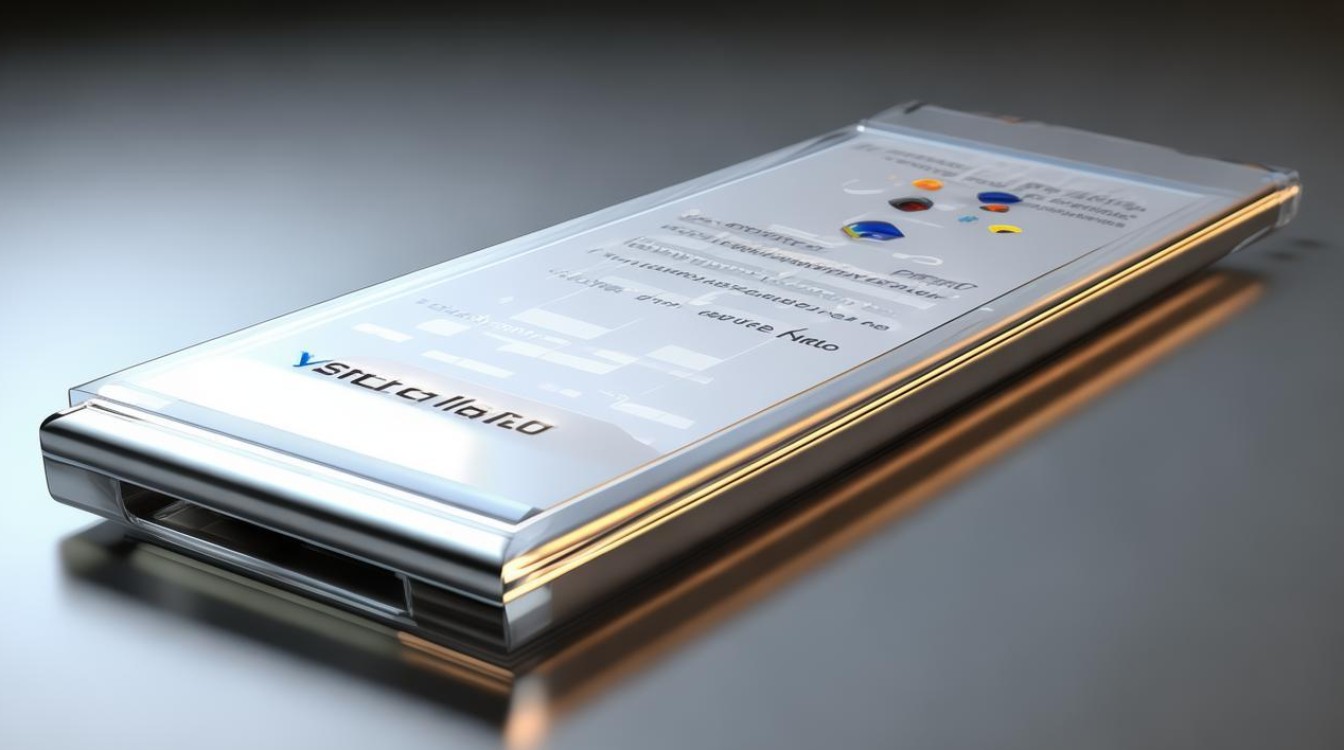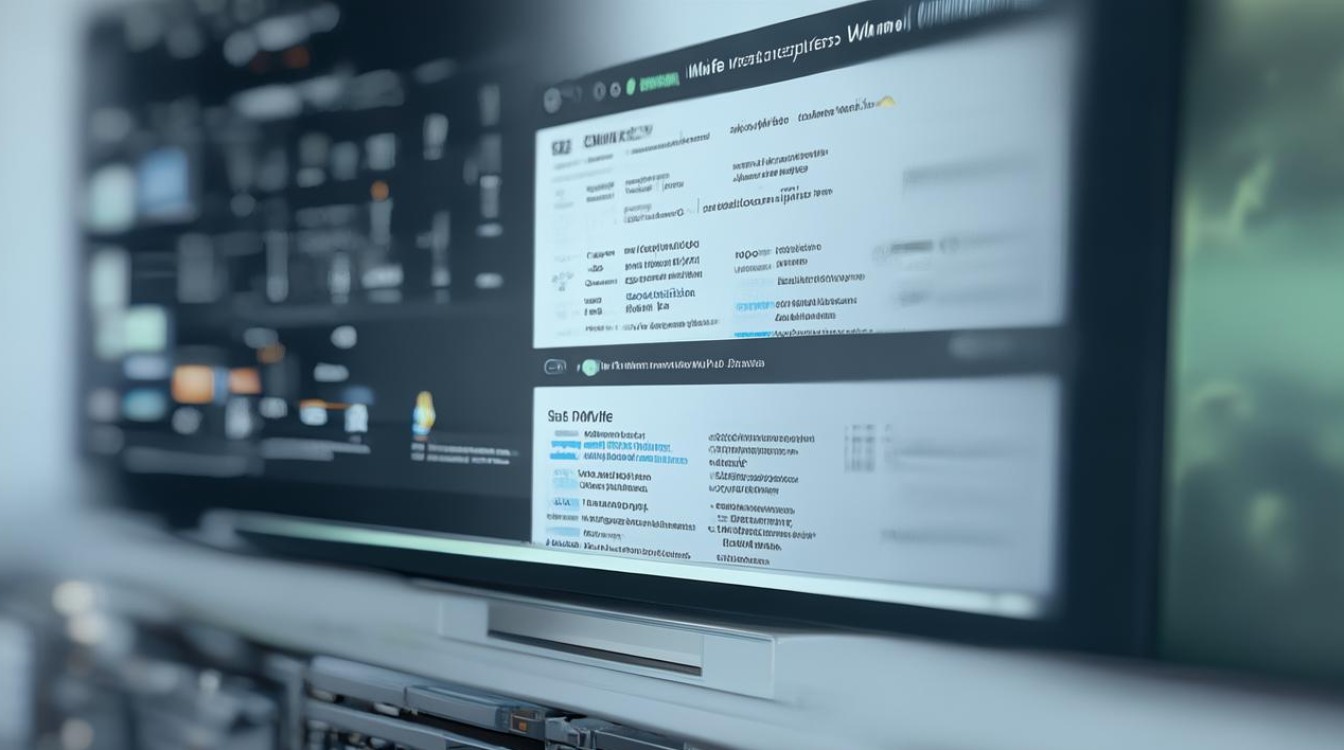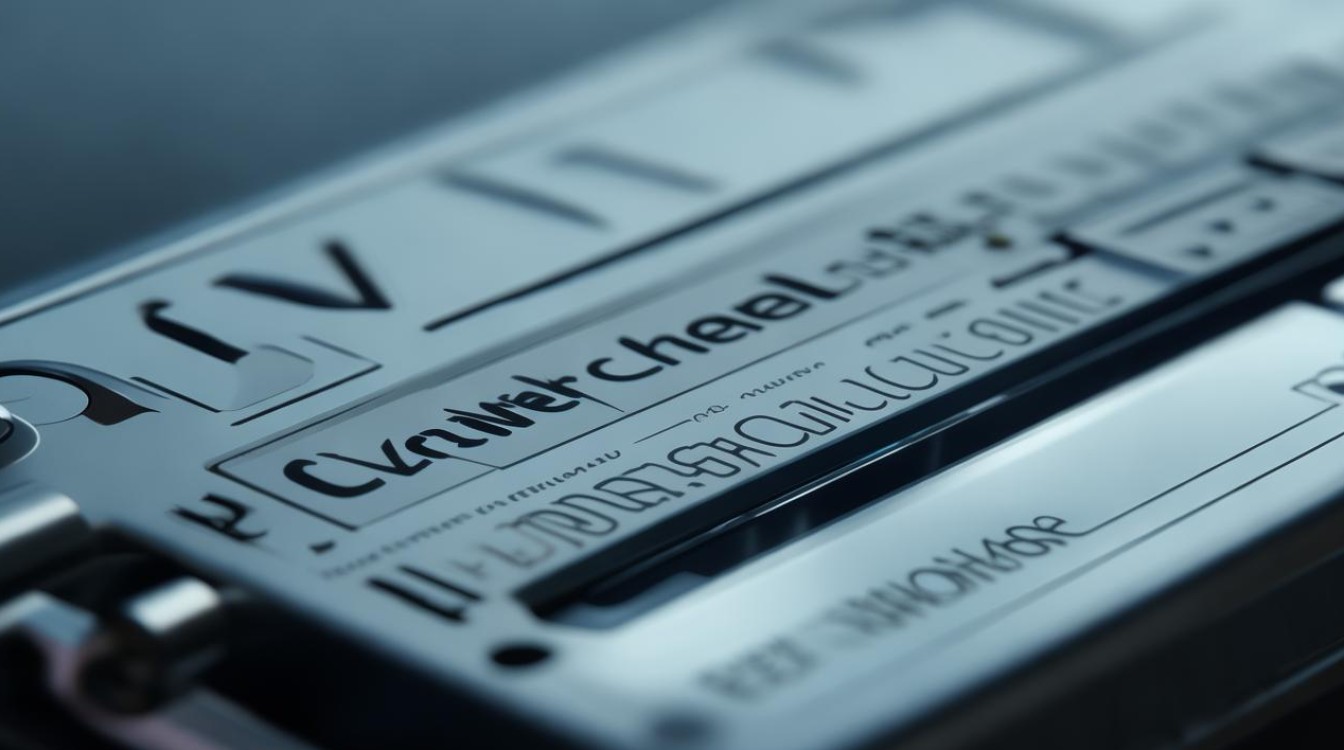U深度做系统
shiwaishuzidu 2025年4月19日 07:35:41 系统 22
U深度做系统是一种基于Linux的操作系统,主要用于服务器和高性能计算环境。
U深度系统
U深度是一款功能强大的系统工具软件,主要用于帮助用户进行系统安装、重装以及系统维护等操作,它支持多种操作系统版本,无论是Windows系统还是部分Linux发行版,都能通过U深度来进行相关操作,其界面设计简洁直观,即使是没有太多计算机专业知识的普通用户,也能较为轻松地上手使用。

U深度制作启动U盘步骤
| 步骤编号 | 详细描述 | |
|---|---|---|
| 1 | 准备工作 | 需要准备一个容量不小于4GB的空白U盘(建议8GB及以上,以确保能容纳下系统镜像文件等相关数据),以及从正规渠道下载好的U深度软件安装包和想要安装的操作系统镜像文件(如Windows的ISO镜像)。 |
| 2 | 安装U深度软件 | 双击运行下载好的U深度软件安装包,按照安装向导提示,逐步完成软件的安装过程,通常就是选择安装路径(一般可保持默认安装路径)、接受许可协议等常规操作,安装完成后可在桌面或开始菜单中找到U深度软件的快捷方式。 |
| 3 | 插入U盘并打开U深度软件 | 将准备好的空白U盘插入电脑USB接口,然后打开已经安装好的U深度软件,软件会自动识别已插入的U盘,在界面中会显示相应的U盘信息,如品牌、容量等。 |
| 4 | 选择制作模式 | 在U深度软件主界面中,有多种制作模式可供选择,USB-HDD”模式(适用于大多数常见情况,兼容性较好)、“USB-ZIP”模式(相对传统的一种模式)等,一般推荐选择“USB-HDD”模式来制作启动U盘。 |
| 5 | 选择系统版本及分配参数 | 点击软件界面中的“选择ISO镜像文件”按钮,在弹出的文件浏览器中找到之前下载好的操作系统镜像文件(如Windows 10的ISO镜像),选中后点击“打开”,随后,软件会根据所选的制作模式自动分配一些参数,如分区格式等,用户也可根据实际情况进行适当调整(不过一般默认参数就能满足需求)。 |
| 6 | 开始制作 | 确认好上述各项设置后,点击软件界面下方的“开始制作”按钮,此时软件会弹出一个警告提示框,告知用户制作启动U盘将会格式化U盘,导致U盘内原有数据丢失,需提前备份好重要数据,确认无误后点击“确定”,软件便开始制作启动U盘,这个过程可能需要几分钟到十几分钟不等,具体时长取决于U盘的读写速度以及电脑性能等因素,期间不要随意拔出U盘或进行其他操作,以免制作失败。 |
| 7 | 制作完成提示 | 当启动U盘制作完成后,软件会弹出提示框告知用户制作成功,此时可点击“是”对制作好的启动U盘进行模拟测试(模拟测试并非必需步骤,只是方便用户确认启动U盘是否可用),也可以直接点击“否”退出软件。 |
使用U深度启动U盘安装系统步骤
| 步骤编号 | 详细描述 | |
|---|---|---|
| 1 | 设置电脑从U盘启动 | 将制作好的带有启动功能的U深度U盘插入需要安装系统的电脑主机的USB接口上,然后重启电脑,在电脑开机的过程中,不断按下对应的启动快捷键(不同品牌、不同型号电脑的启动快捷键可能不同,常见的有F12、F10、Del等,可通过查询对应电脑品牌的官方文档来确定准确的启动快捷键),直到进入电脑的BIOS设置界面或者启动选项菜单,在菜单中选择从USB设备启动(一般会显示U盘的品牌及名称等信息),按回车键确认,使电脑从U盘启动。 |
| 2 | 进入U深度主菜单 | 电脑从U盘启动后,会进入U深度的主菜单界面,该界面提供了多种功能选项,如“运行Windows 03PE增强版”“运行Windows 08PE装机维护版”等(不同的PE版本在功能上可能会略有差异,但基本都能满足系统安装需求),使用键盘上的方向键选择想要进入的PE系统版本(一般推荐选择08PE装机维护版,其功能更丰富、兼容性更好),然后按回车键进入PE系统。 |
| 3 | 打开分区工具(可选) | 进入PE系统后,如果需要对硬盘进行分区操作(比如全新硬盘或者想要重新划分磁盘分区等情况),可以打开桌面上的“DiskGenius分区工具”(这是U深度集成的一款常用的分区管理软件),通过该工具,可以进行新建分区、删除分区、调整分区大小、格式化分区等操作,按照自己的需求对硬盘进行合理分区后,点击“保存更改”按钮,使分区设置生效(注意:对硬盘进行分区操作会清除相应分区内的所有数据,务必谨慎操作)。 |
| 4 | 安装系统 | 分区操作完成后(如果不需要分区则跳过此步骤),找到之前放置在U盘或者其他存储位置的操作系统镜像文件(如Windows的ISO镜像),通过PE系统中自带的虚拟光驱软件加载该镜像文件(一般PE系统桌面会有“虚拟光驱”图标,双击打开后选择镜像文件所在位置进行加载),加载成功后,打开“我的电脑”,会出现虚拟光驱对应的盘符,双击该盘符运行里面的“setup.exe”程序,按照安装向导提示逐步进行系统的安装操作,包括选择安装位置(一般选择之前划分好的用于安装系统的分区)、输入产品密钥(如果有要求的话)、选择安装选项等,直至系统安装完成。 |
U深度的优势
- 操作简单便捷:整个制作启动U盘以及使用其安装系统的过程都有清晰的界面引导和提示,按照步骤操作即可,无需复杂的命令行操作等专业知识。
- 兼容性强:支持众多不同品牌、不同型号的电脑硬件设备,并且能适配多种操作系统版本,无论是老旧机型还是较新的电脑,大多都能利用U深度来安装或维护系统。
- 功能丰富:除了基本的系统安装功能外,还集成了诸如分区工具、数据恢复工具等多种实用的系统维护工具,方便用户在安装系统前后对电脑硬盘等进行管理和优化。
注意事项
- 数据备份:在制作启动U盘以及进行系统安装等操作前,一定要提前备份好U盘中原有的重要数据以及电脑上需要保留的数据,因为制作启动U盘会格式化U盘,而系统安装过程也可能会对目标分区进行格式化等操作,从而导致数据丢失。
- 正规下载:要确保从正规的官方网站下载U深度软件以及操作系统镜像文件,避免从一些不明来源的网站下载,以免下载到包含恶意软件、病毒等的文件,影响电脑安全和使用体验。
FAQs:
问题1:使用U深度制作启动U盘时,如果制作失败该怎么办? 解答:首先检查U盘是否插好,可尝试更换USB接口重新插入U盘后再进行制作;其次查看所选的制作模式是否正确,有时候切换制作模式后再次尝试制作能解决问题;另外要确保下载的U深度软件和操作系统镜像文件完整且无损坏,若怀疑文件有问题,可重新下载安装后再试;如果上述方法都无效,可能是U盘本身存在故障,可更换一个空白U盘再次尝试制作。

问题2:用U深度安装系统过程中出现蓝屏错误怎么办? 解答:蓝屏错误可能是由多种原因导致的,首先检查是否是硬件方面的问题,比如内存条是否插好、硬盘是否有坏道等,可尝试重新插拔内存条或使用硬盘检测工具检查硬盘情况;如果是软件方面的原因,可能是系统镜像文件有问题或者安装过程中某些设置不正确,可尝试重新下载系统镜像文件再进行安装,同时在安装过程中仔细核对各项设置参数是否正确;若还是无法解决,可进入PE系统查看系统日志,根据日志中的错误提示进一步排查问题所在。